नमस्कार, या छोट्या पोस्टमध्ये मी ईमेल एन्क्रिप्शन साधनांविषयी कॉन्फिगरेशन आणि अधिक जाणून घेण्यास मदत करीन. प्रथम आम्ही त्यांच्याबद्दल थोडे बोलू, ज्ञानूजी सुरक्षित संप्रेषण आणि डेटा संचयनासाठी वापरले जाणारे एक विनामूल्य सॉफ्टवेअर साधन आहे. हे एन्क्रिप्शन आणि डिजिटल स्वाक्षरी तयार करण्यासाठी वापरले जाऊ शकते. सत्यता प्राप्त करण्यासाठी, ते संदेशाचे एक डायजेस्ट (सहसा SHA-1) तयार करते आणि असममित एन्क्रिप्शन अल्गोरिदम (एल्गॅमल सारखे, जरी आपण डीएसए किंवा आरएसए देखील वापरू शकता) वापरून, त्यास खाजगी कीसह एनक्रिप्ट करते. नंतर, प्राप्तकर्ता प्राप्त झालेल्या संदेशामधून काढलेला सारांश डिक्रिप्शनशी जुळतो हे सत्यापित करू शकतो.
गोपनीयता मिळविण्यासाठी, त्यात एक हायब्रीड स्कीम वापरली जाते, ज्यात एक असममित अल्गोरिदम (डीफॉल्टनुसार एल्गॅमल) एक सममितीय अल्गोरिदम (एईएस, इतरांपैकी) साठी की कूटबद्ध करते, जी प्रत्यक्षात दर्शविलेल्या फाइलला कूटबद्ध करते.
की पिढी.
- हे वापरून की जोडी तयार करुन प्रारंभ करूयाः
gpg −−gen - की
कमांड प्रथमच कार्यान्वित केल्याप्रमाणे .gnupg निर्देशिका कॉन्फिगरेशन फाईल आणि सेक्रिंग.gpg आणि पबरींग.gpg फायलींनी तयार केली जाईल. खाजगी की सुरक्षितता.gpg फाईलमध्ये आणि पब्लिक की आपल्या पब्रींग.gpg मध्ये संग्रहित केल्या जातील.
- आपण जिथे हे प्रसारण करण्यास प्राधान्य देता तेथे नंतर पाठविण्यास सक्षम होण्यासाठी फाइलमध्ये सार्वजनिक की निर्यात करा.
gpg usea useo User.asc portportport (आयडेंटिफायर) -
आपल्या मालकीच्या सार्वजनिक की ची सूची पहा. आपली सार्वजनिक आणि खाजगी की प्रदर्शित केली जाईल.
gpg −−list - की -
आपल्या सार्वजनिक की ची फिंगरप्रिंट मिळवा.
जीपीजी ingerफिंगरप्रिंट
या चरणांसह, आपण वापरू इच्छित ईमेल सेवेमध्ये वापरण्यासाठी आपण आधीपासूनच आवश्यक की जोडी प्राप्त केली आहे. पुढील गोष्ट म्हणजे आयस्डॉव्हमध्ये मेल खाते स्थापित करणे आणि कॉन्फिगर करणे.
आयस्डॉव / आईसवेझेल स्थापित करा.
मूळ आणि फक्त टर्मिनलवरुन चालवा (डेबियन आधारित डिस्ट्रॉस):
sudo apt-get સ્થાપિતove प्रतिष्ठापीत करा किंवा sudo apt-get इंस्टॉल बर्फाचा वापर करा
एनिगमेल स्थापित करा.
एनिमेल एक आयस्डॉव / आईसवेझेल विस्तार आहे जो आपल्या नोंदणीकृत ईमेल खात्यांवरील जीपीजी की व्यवस्थापित करण्यास मदत करतो. हे आपण मेल व्यवस्थापक स्थापित केले त्याच प्रकारे स्थापित केले आहे:
sudo apt-get enigmail मिळवा
आम्ही दोन्ही स्थापित केल्यामुळे, आम्ही अनुप्रयोगात नोंदणीकृत नसल्यास आम्ही आयसिडोव सुरू करतो आणि ईमेल खात्याच्या कॉन्फिगरेशनसह सुरू ठेवतो.
नंतर, खाते तयार आणि सत्यापनानंतर, एनीमेलमेल विझार्ड स्वयंचलितपणे सुरू होईल, तसे नसल्यास, आम्ही ओपनपीजीपी -> कॉन्फिगरेशन विझार्डमध्ये सापडलेला पर्याय शोधू.
आम्हाला सर्व आउटगोइंग मेल कूटबद्ध करायचे असल्यास ते विचारेल. आम्ही आपल्याला होय म्हणून सांगू, कारण इतर लोकांना हे सत्यापित करण्यास अनुमती देते की ईमेल खरोखरच आपल्याकडून आला आहे आणि दुसर्याकडून नाही. विझार्ड आम्हाला शोधतो की आम्ही आधीच जीपीजी की कॉन्फिगर केली आहेः
आम्ही विझार्ड पूर्ण केले आणि आता आम्ही आमचे प्रथम कूटबद्ध ईमेल पाठविणे सुरू ठेवणार आहोत.
माझे पहिले कूटबद्ध ईमेल.
हे सोपे आहे, आम्ही केवळ नवीन ईमेल तयार करण्यासाठी आणि “जीपीजी सह एनक्रिप्ट करा” बटण निवडण्यासाठी पर्यायात जाऊ.
आपल्याकडे प्राप्तकर्त्याची सार्वजनिक की नसल्यास आपण "यूजरड्रास्क" फाईलमध्ये आपली की संलग्न करुन त्यांना एनक्रिप्टेड ईमेल पाठवू शकता.
मी आशा करतो की आपण हे छोटेखानी ट्यूटोरियल वापरू शकता, माझे पहिले पोस्ट एनक्रिप्टेड ईमेलच्या निर्मितीसंदर्भात थोडेसे तपशील स्पष्ट करण्याचा प्रयत्न करीत आहे. ही साधने तसेच इतर चांगल्या सुरक्षा पद्धती कार्यकर्ते, पत्रकार आणि ज्यांना खाजगी व्यवहार दुर्भावनापूर्ण एजन्सीच्या डोळ्यांपासून थोडेसे दूर ठेवायचे आहेत त्यांच्यासाठी उत्कृष्ट आहेत. क्रिप्टो वापरण्यास प्रारंभ करा, आपल्याकडे लपविण्यासारखे काही नसले तरी काही फरक पडत नाही; भविष्यात आपले एक प्रोफाइल आपली पार्श्वभूमी असू शकते आणि आपल्या विरूद्ध कार्य करेल. आपली गोपनीयता एक अधिकार आहे.
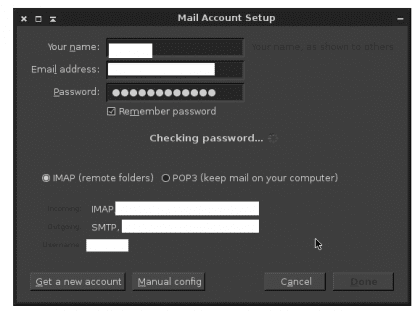
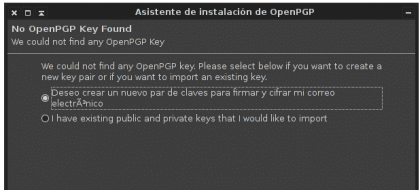
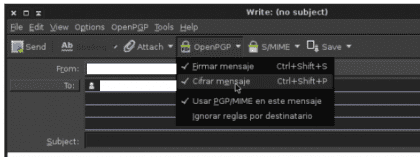

एनिमेल मेल -ड-ऑन वापरताना, आयस्डॉव्ह मेल क्लायंटला (थंडरबर्ड) साध्या मजकूरात ईमेलची देवाणघेवाण आवश्यक आहे, ज्यासाठी खाते "एचटीएमएलमधील संदेश तयार करा" पर्याय अनचेक करून "कंपोज आणि पत्ते" मध्ये कॉन्फिगर केले जाणे आवश्यक आहे.
जरी हे एन्क्रिप्टेड ईमेलच्या देवाणघेवाणसाठी कार्य करेल, तरीही एचटीएमएलमध्ये उर्वरित ईमेल त्या खात्यावर प्राप्त न झाल्याची समस्या उद्भवेल, जोपर्यंत आयस्डॉव (थंडरबर्ड) योग्यरित्या शोधण्यासाठी आणि प्रदर्शित करण्यासाठी कॉन्फिगर केले जात नाही: मेनू पहा> मुख्यपृष्ठ मूळ HTML म्हणून संदेश.
ईमेल पाठवताना असे होऊ शकते की काही प्राप्तकर्ते त्यांच्याशी साधा मजकूर आणि इतरांना HTML म्हणून मानतात. ते योग्यरित्या कॉन्फिगर करण्यासाठी, संपादन> प्राधान्ये> लेखन> सामान्य> पाठवित पर्याय मेनूमधील "साध्या मजकूरात आणि एचटीएमएलमध्ये संदेश पाठवा" निवडा (तरीही दुसरा पर्याय "मला काय करावे ते मला सांगा" आणि ते मी निवडलेले आहे.)
हे जोडा, एकतर साध्या मजकूरात किंवा एचटीएमएलमध्ये संदेश तयार करण्यासाठी खाते कॉन्फिगर केले असले तरीही, [कॉम्प्रोजी] बटणावर क्लिक करण्यापूर्वी शिफ्ट की दाबून ठेवून हे कॉन्फिगरेशन कधीकधी स्विच केले जाऊ शकते.
(वरील सर्व आणि अधिक मॉझिला थंडरबर्ड एफएक्यू मध्ये वाचलेले)
दुसरीकडे, ज्या विषयावर बोलले जात आहे त्याबद्दल तपशीलवार समजून घेण्यासाठी एक चांगला पत्ता म्हणजे ईमेलचा वैयक्तिक संरक्षण (https://emailselfdefense.fsf.org/es/index.html), जिथे आपण आपली की जोडी व्युत्पन्न करण्याचे पूर्ण मंडळ देखील करू शकता + कूटबद्ध चाचणी ईमेल पाठविणे + कूटबद्ध चाचणी ईमेल प्राप्त करणे.
शिफ्ट की बरोबर किती टिप आहे! जरी मी ते फक्त चाचण्यांसाठी स्थापित केले आहे, परंतु त्याने मला वेड लावले कारण स्वाक्षरी एचटीएमएल बाहेर आली नाही (मला समजले की ते एनिमेलचे आहे).
नमस्कार जैकोबो.
तू सुंदर आहेस!!
जेकोबो, आपल्या योगदानाबद्दल धन्यवाद! चीअर्स!